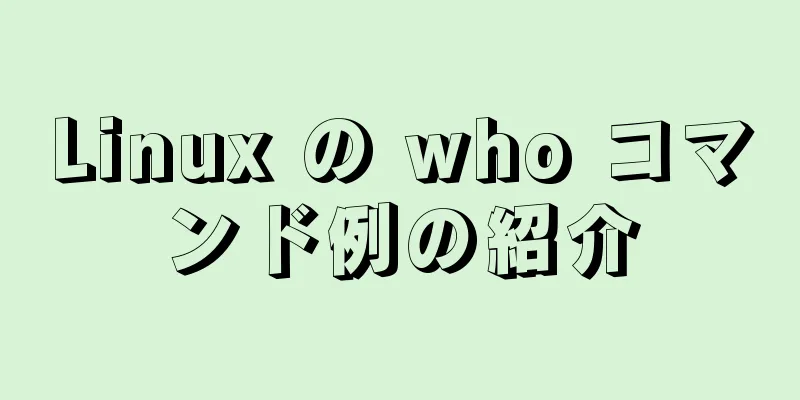docker デプロイメントの実装手順 lnmp-wordpress

1. 実験環境システム: centos7 IP: 192.168.238.133 #ファイアウォールをオフにする [root@localhost ~]# systemctl stop firewalld [root@localhost ~]# systemctl ファイアウォールを無効にする [root@localhost ~]# setenforce 0 #DNSを追加 [root@localhost ~]# cat /etc/resolv.conf ネームサーバー 114.114.114.114 #ホスト名を変更する [root@localhost ~]# hostnamectl set-hostname docker-lnmp [root@localhost ~]# su 2. Dockerソースをインストールする#依存環境をインストールします [root@docker-lnmp ~]# yum install -y yum-utils device-mapper-persistent-data lvm2 #Ali をインストール docker source [root@docker-lnmp ~]# yum-config-manager --add-repo https://mirrors.aliyun.com/docker-ce/linux/centos/docker-ce.repo 3. Dockerをインストールする[root@docker-lnmp ~]# yum install -y docker-ce #コミュニティ バージョンをインストールします[root@docker-lnmp ~]# systemctl enable docker #自動起動を設定します/etc/systemd/system/multi-user.target.wants/docker.service から /usr/lib/systemd/system/docker.service へのシンボリック リンクを作成しました。 [root@docker-lnmp ~]# systemctl start docke #サービスを開始#dockerfileディレクトリを作成[root@docker-lnmp ~]# mkdir docker && cd docker #MySQLとNginxのdockerfileディレクトリを作成する [root@docker-lnmp docker]# mkdir nginx mysql
4. NginxとPHPをデプロイする1. ソフトウェアパッケージと構成ファイルをアップロード/解凍する
#ソフトウェア パッケージを解凍します [root@docker-lnmp nginx]# tar zxvf wordpress-4.9.4-zh_CN.tar.gz [root@docker-lnmp nginx]# tar zxvf nginx-1.12.2.tar.gz [root@docker-lnmp nginx]# tar zxvf libmcrypt-2.5.7.tar.gz [root@docker-lnmp nginx]# tar zxvf php-5.5.38.tar.gz 2. Dockerfileを作成する[root@docker-lnmp nginx]# vim Dockerfile docker.io/centos:7 より yum -y updateを実行します 実行 yum -y install gcc gcc-c++ openssl-devel openssl autoconf cmake autoconf zlib zlib-devel libtool pcre pcre-devel wget net-tools make groupadd -g 900 nginx && useradd nginx -g nginx -s /sbin/nologin を実行します。 docker.io/centos:7 より yum -y updateを実行します 実行 yum -y install gcc gcc-c++ openssl-devel openssl autoconf cmake autoconf zlib zlib-devel libtool pcre pcre-devel wget net-tools make groupadd -g 900 nginx && useradd nginx -g nginx -s /sbin/nologin を実行します。 nginx-1.12.2 を追加 nginx-1.12.2 実行 cd /nginx-1.12.2/ && ./configure --prefix=/usr/local/nginx --with-http_dav_module --with-http_stub_status_module --with-http_addition_module --with-http_sub_module --with-http_flv_module --with-http_mp4_module --with-http_ssl_module --with-http_gzip_static_module --user=nginx --group=nginx cd /nginx-1.12.2/ && make && make install を実行します。 実行 ln -s /usr/local/nginx/sbin/nginx /usr/local/sbin/ sed -i '1afastcgi_param SCRIPT_FILENAME $document_root$fastcgi_script_name;' を実行します /usr/local/nginx/conf/fastcgi_params nginx.conf を /usr/local/nginx/conf/ に追加します。 wordpress を追加します /usr/local/nginx/html/wordpress wp-config.php /usr/local/nginx/html/wordpress を追加します。 実行 yum -y install gcc gcc-c++ libxml2-devel libcurl-devel openssl-devel bzip2-devel openssl automake make autoconf libtool zlib-devel make pcre-devel wget net-tools libmcrypt-2.5.7 を追加 libmcrypt-2.5.7 cd libmcrypt-2.5.7/&& ./configure --prefix=/usr/local/libmcrypt && make && make install を実行します。 php-5.5.38 を追加 php-5.5.38 実行 cd php-5.5.38/ && ./configure --prefix=/usr/local/php5.5 --with-mysql=mysqlnd --with-pdo-mysql=mysqlnd --with-mysqli=mysqlnd --with-openssl --enable-fpm --enable-sockets --enable-sysvshm --enable-mbstring --with-freetype-dir --with-jpeg-dir --with-png-dir --with-zlib --with-libxml-dir=/usr --enable-xml --with-mhash --with-mcrypt=/usr/local/libmcrypt --with-config-file-path=/etc --with-config-file-scan-dir=/etc/php.d --with-bz2 --enable-maintainer-zts && make && make install 実行 cd php-5.5.38 && cp php.ini-production /etc/php.ini 実行 cd /php-5.5.38 && cp sapi/fpm/init.d.php-fpm /etc/init.d/php-fpm chmod +x /etc/init.d/php-fpm && chkconfig --add php-fpm && chkconfig php-fpm on を実行します。 実行 cp /usr/local/php5.5/etc/php-fpm.conf.default /usr/local/php5.5/etc/php-fpm.conf 実行 sed -i 's*;pid = run/php-fpm.pid*pid = run/php-fpm.pid*g' /usr/local/php5.5/etc/php-fpm.conf sed -i 's/user = nobody/user = nginx/g' /usr/local/php5.5/etc/php-fpm.conf を実行します。 sed -i 's/group = nobody/group = nginx/g' /usr/local/php5.5/etc/php-fpm.conf を実行します。 sed -i 's/pm.max_children = 5/pm.max_children = 50/g' /usr/local/php5.5/etc/php-fpm.conf を実行します。 sed -i 's/pm.start_servers = 2/pm.start_servers = 5/g' /usr/local/php5.5/etc/php-fpm.conf を実行します。 sed -i 's/pm.min_spare_servers = 1/pm.min_spare_servers = 5/g' /usr/local/php5.5/etc/php-fpm.conf を実行します。 sed -i 's/pm.max_spare_servers = 3/pm.max_spare_servers = 30/g' /usr/local/php5.5/etc/php-fpm.conf を実行します。 エクスポーズ9000 エクスポーズ80 3. イメージを構築する[root@docker-lnmp nginx]# docker build -t "centos:nginx-php" . ミラーリストを表示
4. コンテナを作成して実行する[root@docker-lnmp nginx]# docker run -dit -p 80:80 -m 500m --memory-swap 1G 3efb4e2c79b5 /bin/bash 49c5b69ce7012579f4b024ef6be88ff5de8057ccc7f81583fcf04f1c3ec6a79c コンテナリストを表示
5. サービスを開始する[root@docker-lnmp nginx]# docker exec -it 49c5b69ce701 /bin/bash [root@49c5b69ce701 /]# /etc/init.d/php-fpm を開始 && nginx [root@49c5b69ce701 /]# netstat -antp | grep php tcp 0 0 127.0.0.1:9000 0.0.0.0:* LISTEN 32/php-fpm:master [root@49c5b69ce701 /]# netstat -antp | grep nginx tcp 0 0 0.0.0.0:80 0.0.0.0:* LISTEN 39/nginx: マスター pr 確認します:
5. MySQLをデプロイする1. MySQL dockerfileを作成する[root@docker-lnmp mysql]# vim Dockerfile docker.io/centos:7 より 実行 yum -y install gcc gcc-c++ make autoconf make cmake wget 実行 groupadd mysql; useradd -r -M -u 3306 -s /sbin/nologin -g mysql mysql mkdir /usr/local/mysql; mkdir /data/mysql -pv を実行します。 yum install gcc gcc-c++ ncurses-devel bison bison-devel -y を実行します。 wget -c http://dev.mysql.com/get/Downloads/MySQL-5.6/mysql-5.6.29.tar.gz を実行します。 tar xf mysql-5.6.29.tar.gz -C /usr/local/src/ を実行します。 ワークディレクトリ /usr/local/src/mysql-5.6.29 cmake を実行します。-DCMAKE_INSTALL_PREFIX=/usr/local/mysql -DMYSQL_DATADIR=/data/mysql -DSYSCONFDIR=/etc -DMYSQL_TCP_PORT=3306 -DMYSQL_UNIX_ADDR=/var/lib/mysql/mysql.sock -DWITH_INNOBASE_STORAGE_ENGINE=1 -DWITH_MYISAM_STORAGE_ENGINE=1 -DENABLED_LOCAL_INFILE=1 -DWITH_PARTITION_STORAGE_ENGINE=1 -DDEFAULT_CHARSET=utf8 -DEXTRA_CHARSETS=all -DDEFAULT_COLLATION=utf8_general_ci -DWITH-MYSQLD-LDFLAGS=-all-static -DWITH-CLIENT-LD-FLAGS=-all-static -DWITH_DEBUG=0 && gmake && gmake install chown -R root:mysql /usr/local/mysql/ && chown -R mysql:mysql /data/mysql を実行します。 chmod 755 /usr/local/src/mysql-5.6.29/scripts/mysql_install_db.sh を実行します。 /usr/local/src/mysql-5.6.29/scripts/mysql_install_db.sh --basedir=/usr/local/mysql --datadir=/data/mysql --no-defaults --user=mysql を実行します。 実行 cp /usr/local/src/mysql-5.6.29/support-files/my-default.cnf /etc/my.cnf 実行cp /usr/local/src/mysql-5.6.29/support-files/mysql.server /etc/init.d/mysqld chmod 775 /etc/init.d/mysqld && /etc/init.d/mysqld start を実行します。 echo -e '#!/bin/bash\nexport PATH=$PATH:/usr/local/mysql/bin' >/etc/profile.d/mysql.sh を実行します。 実行ソース/etc/profile エクスポーズ3306 2. イメージを構築する[root@docker-lnmp mysql]# docker build -t "centos:mysql-5.6" . ミラーリストを表示
3. コンテナを作成して実行する[root@docker-lnmp mysql]# docker run -dit -p 3306:3306 --device-write-bps /dev/sda:10M 704e5b978518 /bin/bash 960645a296e3e8795c344a8037b0641f8b5baf8e2214453214359071480c379d コンテナリストを表示
4. サービスを開始する[root@docker-lnmp mysql]# docker exec -it 960645a296e3 /bin/bash [root@960645a296e3 mysql-5.6.29]# /etc/init.d/mysqld を起動します MySQL を起動しています............ 成功しました! 5. データベース認証#パスワードを変更 [root@960645a296e3 mysql-5.6.29]# mysql -uroot -p123456 警告: コマンド ライン インターフェイスでパスワードを使用すると安全でない可能性があります。 エラー 1045 (28000): ユーザー 'root'@'localhost' のアクセスが拒否されました (パスワード使用: YES) [root@960645a296e3 mysql-5.6.29]# mysqladmin -u root -p パスワード パスワードを入力してください: 新しいパスワード: 新しいパスワードを確認: #[root@960645a296e3 mysql-5.6.29]を承認# mysql -uroot -p123456 mysql> create database wordpress default charset utf8 COLLATE utf8_general_ci; #wordpress テーブルを作成 クエリは正常、1 行が影響を受けました (0.00 秒) mysql> 'wordpress'@'%' (識別名 '123456') に、付与オプションを使用して wordpress.* のすべての権限を付与します。# 認証クエリは正常、影響を受けた行は 0 行 (0.00 秒) mysql> 権限をフラッシュします; #権限を更新します クエリは正常です、0 行が影響を受けました (0.01 秒) アクセス: http://192.168.238.133/wordpress/index.php
docker デプロイメント lnmp-wordpress の実装手順に関するこの記事はこれで終わりです。docker デプロイメント lnmp-wordpress の関連コンテンツについては、123WORDPRESS.COM で以前の記事を検索するか、以下の関連記事を引き続き参照してください。今後とも 123WORDPRESS.COM をよろしくお願いいたします。 以下もご興味があるかもしれません:
|
<<: HTML フローティング フレーム (iframe 読み込み HTML) の設定と使用の例
>>: Node-Redを使用してMySQLデータベースに接続する方法
推薦する
Linuxの運用と保守の基本プロセス管理と環境構成分析
目次1. プロセスの基本的な概要2. プロセスの構成要素3. プロセス環境4. プロセスステータス5...
Dockerイメージを素早くデプロイして実行する最新のIDEAプロセスの詳細な説明
背景docker とアイデアを使用して、Java Web の開発、展開、運用までのプロセス全体を実現...
Vueドロップダウンリストの2つの実装方法の比較
Vueドロップダウンリストの2つの実装最初の方法はv-forを使用する <el-select ...
Vueフィルターの詳細な説明
<本文> <div id="ルート"> <h2&...
Linux パーティションまたは論理ボリュームにファイルシステムを作成する方法
序文システムにファイル システムを作成し、それを永続的または非永続的にマウントする方法を学習します。...
Vue elementUI はツリー構造テーブルと遅延読み込みを実装します
目次1. 成果を達成する2. バックエンドの実装2.1 エンティティクラス2.2 データベース内のデ...
MySQL ファジークエリステートメントコレクション
SQL ファジークエリステートメント一般的なファジーステートメントの構文は次のとおりです。 SELE...
MySQLにインデックスを追加しても効果がないいくつかの状況について簡単に説明します。
インデックスを追加すると、クエリの効率が向上します。インデックスを追加するということは、ドキュメント...
Vue は小数点付きの星評価を実装します
この記事では、小数点付きの星評価を実装するためのVueの具体的なコードを参考までに共有します。具体的...
MySQL ビューの紹介と基本操作のチュートリアル
序文ビューは、データベース システム内で非常に便利なデータベース オブジェクトです。 MySQL 5...
MySQL パーティションテーブルのベストプラクティスガイド
序文:パーティショニングはテーブル設計パターンです。一般的に、テーブル パーティショニングとは、条件...
JavaScriptアップロードファイル制限パラメータケースの詳細な説明
プロジェクトシナリオ: 1. アップロードファイルの制限関数: 1. フロントエンド操作による異常な...
Vue3のいくつかの利点についての簡単な説明
目次1. ソースコード1.1 モノレポ1.2 タイプスクリプト2. パフォーマンス2.1 ソースコー...
動的なセカンダリメニューを実現するためのCSS
シンプルなセカンダリメニューを動的に実装するマウスを第 1 レベルのラベル上に置くと、マウスが小さな...